Apakah kamu melihat ada yang tidak sesuai dengan jam di HP Vivo milikmu? Atau kamu merasa ada yang tidak sesuai dengan salah satu fitur HP Vivo ini? Jika demikian, kamu bisa melakukan penyesuaian dengan memanfaatkan cara mengatur jam di HP Vivo ini.
Pada artikel ini, Kazu sudah merangkum cara untuk mengubah jam, mengganti wilayah zona waktu, dan beberapa pengaturan lainnya. Simak pembahasan selengkapnya mengenai cara mengubah jam di HP Vivo Y12s dan tipe lainnya berikut ini:
4 Cara Mengatur Jam di HP Vivo
Ada 4 pengaturan yang bisa kamu lakukan di ponsel Vivo yang kamu gunakan. Pengaturan-pengaturan ini terbukti bisa digunakan pada ponsel dengan tipe Y12s, Y20, Y91, Y15s, Y53, Y19, dan tipe-tipe lainnya.
Langkah pengaturan yang dijelaskan di bawah ini merupakan langkah-langkah pada HP Vivo dengan OS Funtouch 3.0 atau versi yang lebih baru.
Jika pengaturan jam yang dibahas di sini memiliki langkah yang tidak sama dengan yang ada di ponsel Vivo milikmu, biasanya hanya penamaannya saja yang berbeda.
Secara umum, pengaturan jam di setiap ponsel Vivo menggunakan cara yang sama. Berikut beberapa pengaturan jam yang bisa dilakukan di ponsel Vivo:
1. Mengatur Jam Otomatis
Jam yang ada di smartphone berbasis Android maupun iOS umumnya menggunakan jam yang secara otomatis menyesuaikan dengan waktu yang tepat memanfaatkan koneksi internet. Misalnya kamu mematikan HP Vivo dalam waktu berbulan-bulan.
Kamu bisa jadi melihat jam yang ada di HP tersebut tidak sesuai dengan waktu saat ini. Untuk menyesuaikannya secara otomatis, kamu hanya perlu menghubungkan HP kamu dengan WiFi atau data seluler.
Apakah jam otomatis di HP Vivo milikmu memiliki waktu yang tidak tepat? Bisa jadi sedang terjadi bug di aplikasi jam yang ada di Vivo milikmu. Untuk menyelesaikan masalah ini, kamu bisa memanfaatkan cara mengatur jam di HP Vivo yang tidak sesuai berikut ini:
- Hubungkan Vivo ke jaringan internet.
- Buka pengaturan ponsel Vivo.
- Pilih menu “Pengaturan lainnya”.
- Pilih “Tanggal dan Waktu”, lalu matikan opsi “Otomatis”.
- Hidupkan kembali opsi “Otomatis”.
- Restart Vivo, lalu periksa jam.
Apabila jam otomatis masih tidak sesuai, bisa jadi ponsel kamu perlu melakukan update OS Funtouch dengan membuka pengaturan, lalu mengakses menu “Pembaruan Sistem”. Jika masih belum sesuai, pulihkan pengaturan HP tanpa menghapus file atau aplikasi, dengan:
- Buka pengaturan ponsel Vivo.
- Pilih menu “Pengaturan lainnya”.
- Pilih “Cadangkan dan atur ulang”, lalu pilih opsi “Atur Ulang Semua Pengaturan”.
2. Mengganti Wilayah Zona Waktu
Apakah kamu baru saja pindah dari Kota Mataram ke Kota Manokwari? Atau kamu baru saja pindah dari Kota Ambon ke Kota Pekanbaru? Jika kamu berpindah dari satu zona waktu ke zona waktu lainnya, kamu perlu menyesuaikan zona waktu yang kamu gunakan di ponsel Vivo milikmu.
Kamu bisa mengganti wilayah zona waktu dengan menggunakan cara mengganti wilayah di HP Vivo berikut ini:
- Buka pengaturan ponsel Vivo.
- Pilih menu “Pengaturan lainnya”.
- Pilih menu “Tanggal dan Waktu”.
- Selanjutnya, pilih “Zona Waktu”.
- Sesuaikan zona waktu.
Jika kamu tinggal di wilayah Indonesia bagian barat, tengah, atau timur, kamu bisa menggunakan zona waktu berikut ini:
- WIB menggunakan UTC+7:00.
- WITA menggunakan UTC+8:00.
- WIT menggunakan UTC+9:00.
Jika kamu tidak tahu sedang tinggal di zona waktu bagian mana, kamu bisa mencarinya di Google menggunakan kata kunci “zona waktu + (provinsi tempat kamu saat ini)”.
Baca Juga : Cara Membuka Lupa Kata Sandi Vivo Y12 dengan Reset HP & Tanpa Komputer
3. Mengubah Format Jam
HP Vivo, Oppo, Xiaomi, Samsung, dan HP Android merk lainnya umumnya menghadirkan dua format jam yang bisa dipilih. Dua format yang dapat pengguna pilih adalah format 24 jam dan format 12 jam (AM/PM). Kamu bisa memilih salah satu dari dua format jam di dalam pengaturan ponsel.
Untuk memilih format jam yang sesuai dengan preferensi kamu, gunakan cara mengatur jam di HP Vivo berikut:
- Buka pengaturan ponsel Vivo.
- Pilih menu “Pengaturan lainnya”.
- Pilih menu “Tanggal dan Waktu”.
- Pada menu tersebut, matikan opsi “Gunakan format 24-jam” untuk menggunakan format 12 jam atau aktifkan opsi tersebut untuk menggunakan format 24 jam.
4. Mengatur Widget Jam di Vivo
Pengaturan jam yang terakhir adalah mengatur widget jam. Widget adalah berbagai fitur selain ikon aplikasi yang ada di halaman utama ponsel Vivo. Ada cukup banyak pilihan widget di ponsel Vivo, di mana salah satunya adalah Widget Jam.
Ketika kamu bosan dengan desain, ukuran, atau lokasi dari Widget Jam milikmu, kamu bisa memanfaatkan cara di bawah ini:
- Buka halaman utama Vivo.
- Klik dan tahan bagian kosong di halaman Vivo sampai menu Widget terbuka.
- Cari dan tambah Widget jam.
- Untuk mengatur ukuran Widget jam yang ada di halaman, klik dan tahan Widget sampai garis untuk mengatur ukuran muncul.
- Atur ukuran Widget.
Jika selesai menambahkan dan mengedit Widget Jam, gunakan tombol kembali untuk kembali ke halaman utama. Untuk HP Vivo dengan OS Funtouch 1.0 dan 2.0, langkah-langkah untuk menambahkan Widget Jam adalah seperti berikut:
- Klik ikon Menu. Ikon ini merupakan salah satu dari tiga ikon utama yang ada di bagian bawah layar.
- Cari dan tambah Widget jam.
- Atur lokasi dan ukurannya.
Baca Juga : Cara Mematikan HP Vivo: Otomatis, yang Terkunci, & Tanpa Tombol Power
Beberapa Pengaturan Lainnya
Selain merubah jam, ada pengaturan lainnya yang bisa kamu coba di HP Vivo milikmu, yaitu:
1. Mengatur Tanggal
Sama seperti jam, cara mengatur tanggal di HP Vivo Y20 atau tipe yang lainnya adalah dengan menghubungkan ponsel ke jaringan internet. Dengan menghubungkan Vivo ke jaringan internet, ponsel akan secara otomatis menyesuaikan jam dan tanggal dengan waktu yang tepat.
Begitupun dengan format tanggal, kamu tidak dapat mengubahnya secara manual. Format tanggal disesuaikan secara otomatis oleh sistem berdasarkan bahasa yang digunakan dan wilayah zona waktu yang sudah kamu atur.
Jika tanggal otomatis yang tertera di layar tidak sesuai meskipun kamu sudah terhubung dengan jaringan internet yang baik, bisa jadi terdapat bug di dalam ponsel.
Untuk mengatasi masalah ini, kamu bisa meng-update sistem operasi Funtouch atau mengatur ulang semua pengaturan menggunakan cara yang sudah dibahas di sub bab “Mengatur Jam Otomatis”.
Baca Juga : Cara Melihat Kode QR WiFi di HP Vivo – Berbagi Sandi Tanpa Aplikasi
2. Mengatur Jadwal Hidup/Mati
Pengaturan lainnya yang bisa kamu coba di ponsel Vivo adalah mengatur jadwal hidup dan jadwal mati HP secara otomatis. Secara rutin mematikan ponsel akan membuat HP bekerja lebih baik dan baterai dapat memiliki umur yang lebih panjang.
Kamu bisa mengatur HP untuk mati ketika kamu sudah tertidur dan hidup sebelum kamu bangun tidur. Langkah-langkah untuk mengatur jadwal hidup atau mati secara otomatis di HP Vivo adalah sebagai berikut:
- Buka pengaturan ponsel Vivo.
- Pilih menu “Pengaturan lainnya”.
- Pilih menu “Pengaturan Waktu Tugas”.
- Untuk mengatur jadwal offline dari ponsel, pilih “Mode Pesawat Terjadwal”.
Penutup
4 cara mengatur jam di HP Vivo di atas dapat kamu gunakan untuk menyesuaikan jam sesuai dengan preferensi yang kamu inginkan. Gunakan 2 pengaturan lainnya supaya ponsel memiliki tanggal yang sesuai dan jadwal istirahat ketika kamu sedang offline.





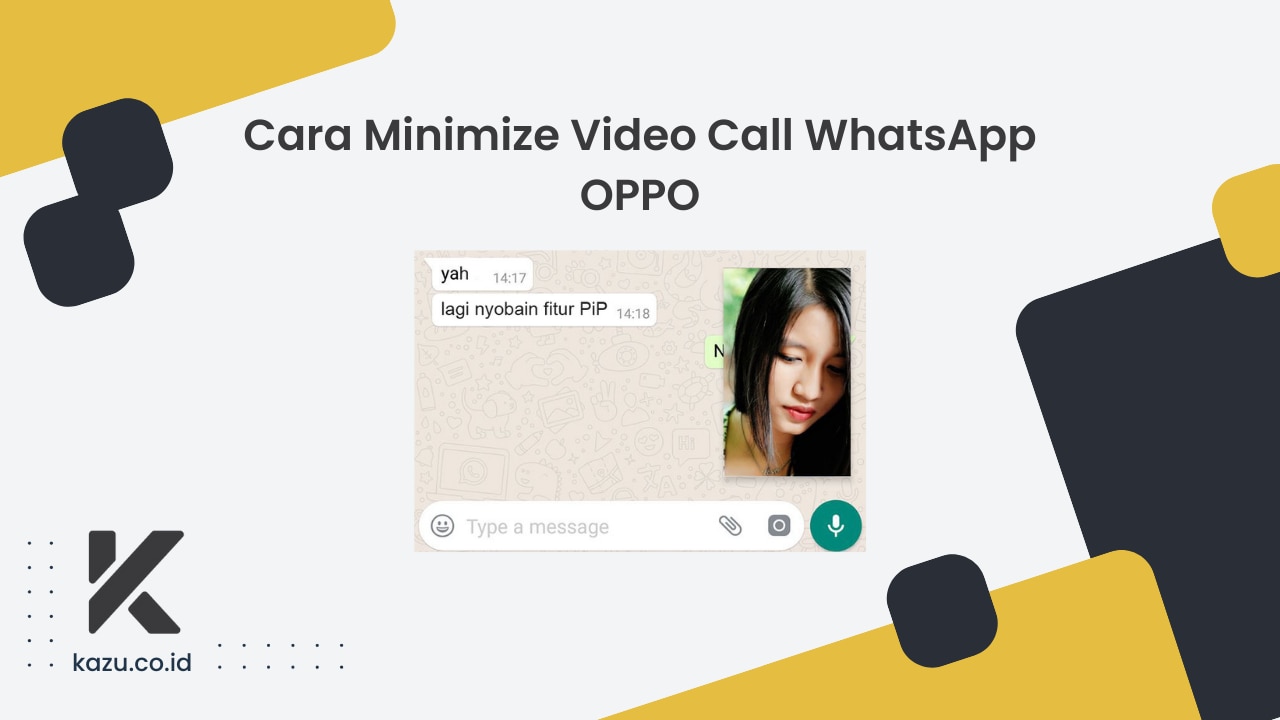
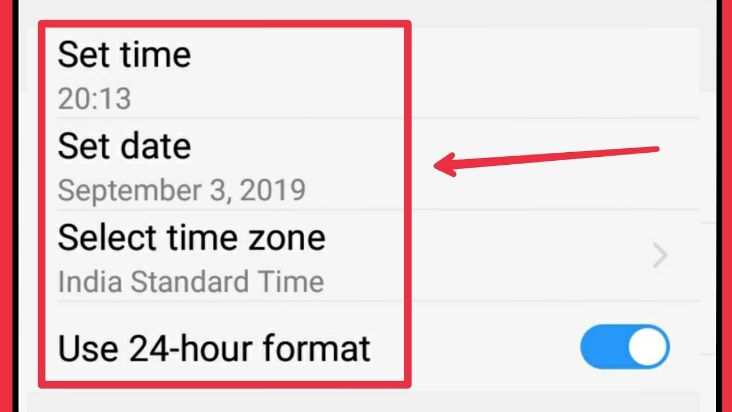



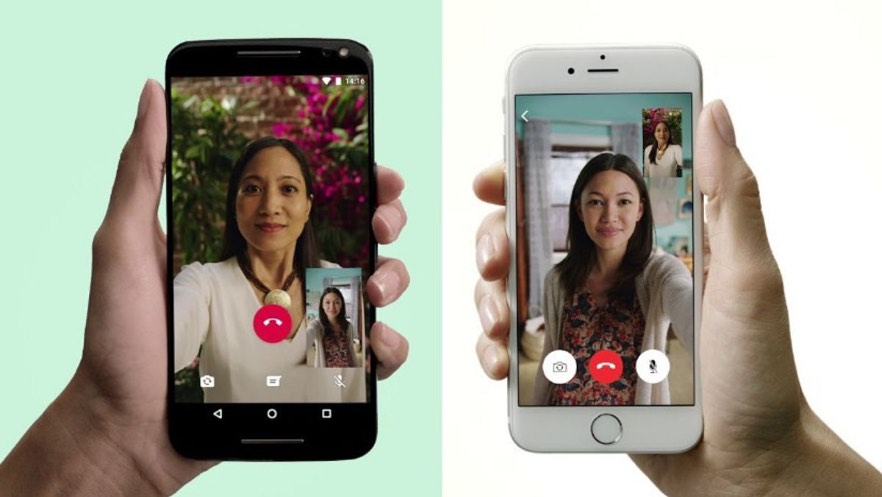
Leave a Review